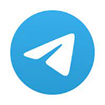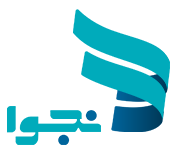چرا باید رکوردهای DNS ست کنیم؟
برای شروع ایمیل مارکتینگ لازم است رکوردهای DNS را در هاست خود ست کنید. چرا؟ به این دلیل که ستکردن DNS، از مهمترین راههای جلوگیری از اسپمشدن ایمیل است. در ادامه، ابتدا انواع رکوردهای DNS را به شما معرفی میکنیم و سپس به نحوهٔ ستکردن آنها در هر هاست میپردازیم.
۳ نوع رکورد DNS وجود دارد که باید هر ۳ تای آنها بهدرستی تنظیم و ست شوند.
این 3 رکورد عبارتند از: (DKIM) – (SPF) – (TXT) – (DMARC)
- DKIM :DKIM یا DomainKeys Identified Mail پروتکلی است که با استفاده از آن، فرستنده یک امضای دیجیتال به هر ایمیل اضافه میکند تا احراز هویت و اصالتسنجی برای گیرنده انجام شود. بهعبارتی DKIM یکی از راهکارهای احراز هویت فرستندهٔ ایمیل است. DKIM با ایجاد ارتباط بین ایمیل و دامنه، به گیرنده این امکان را میدهد که اصالت هویت فرستنده را تایید کند. این پروتکل با یک رکورد از نوع TXT در فایل تنظیمات DNS Zone دامنه ایجاد میشود.
- TXT: رکورد TXT برای احراز هویت mail و به منظور تعریف رکوردهای SPF و DKIM است.
- DMARC :DMARC یا Domain-based Message Authentication, Reporting, and Conformanc پروتکلی است که با استفاده از پروتکلهای SPF و DKIM، برای احراز هویت و جلوگیری از جعل ایمیل استفاده میشود. این پروتکل از طریق یک رکورد از نوع TXT در DNS Zone دامنه ایجاد میشود.
نکته: برای ست کردن رکورد آخر (Dmarc) دو نکتهٔ مهم را رعایت کنید:- اگر هنگام کپی و پیست کردن “dmarc_” علامت “_” در انتها قرار گرفت، این علامت را به صورت دستی در ابتدای عبارت قرار رهید.
- اگر از دکمهٔ کپی پنل نجوا برای کپی کردن مقدار استفاده میکنید، در صورتیکه علامت فاصله در انتهای کد قرار گرفت، آن را پاک کرده و سپس رکورد را ذخیره کنید.
برای ستکردن این رکوردها، راهنمای مربوط به هاست خود را از تبهای زیر مطالعه بفرمایید.
🌐 C-Panel
پنل هاست Cpanel، به منظور تنظیم رکوردهای DNS برای دامنه، یک ناحیه به نام Zone Editor را معرفی کرده است. شما از طریق این ناحیه میتوانید به سرعت و بهراحتی رکوردهای DNS دامنه یا دامنههای خود را تغییر دهید. به علاوه، میتوانید Record های مختلفی را ایجاد نمایید که در ادامه روش ایجاد، ویرایش یا حذف انواع مختلف رکورد به شما آموزش داده خواهد شد.
- وارد پنل کاربری خود شده و گزینه Domains را انتخاب نمایید.
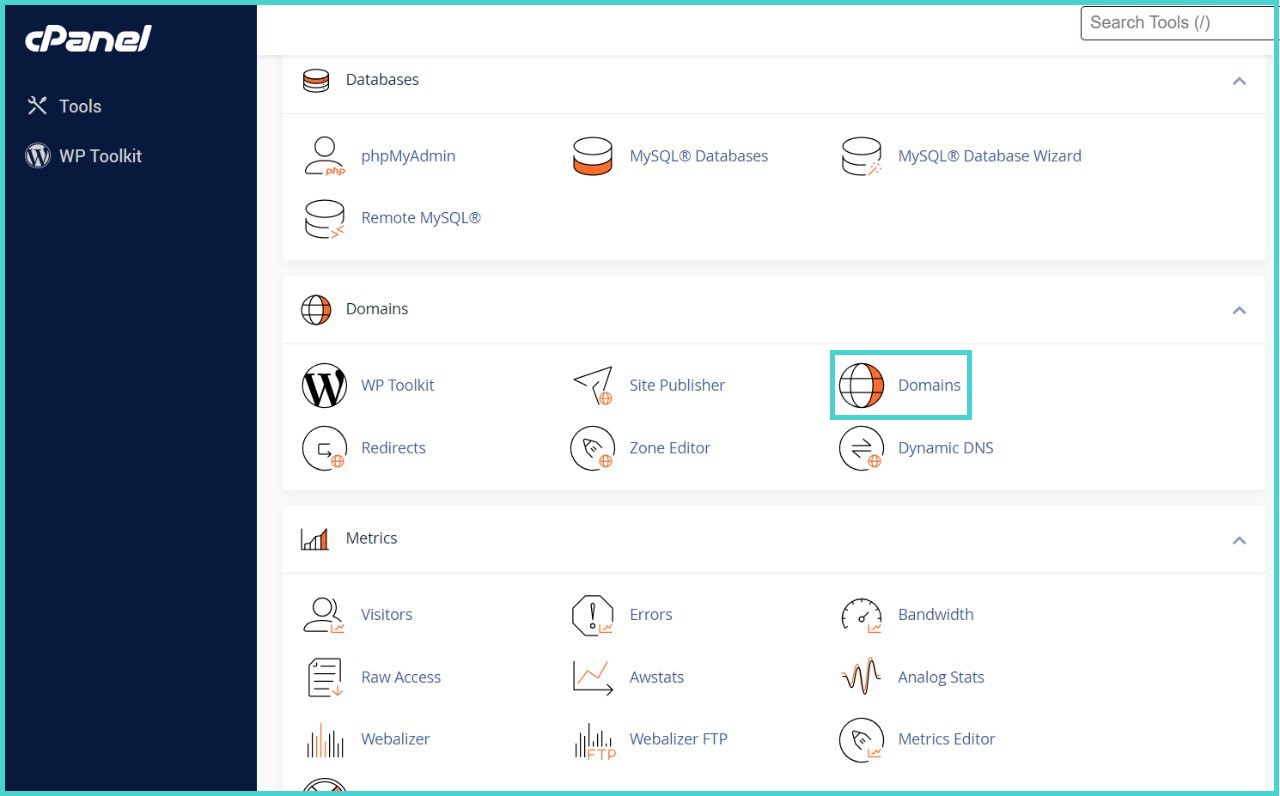
- در بخش Domains دامنههای خود را مشاهده میکنید. دامنهٔ مدنظر که قصد دارید برای آن a record تعریف نمایید، مشخص کرده و روی Manage کلیک کنید.
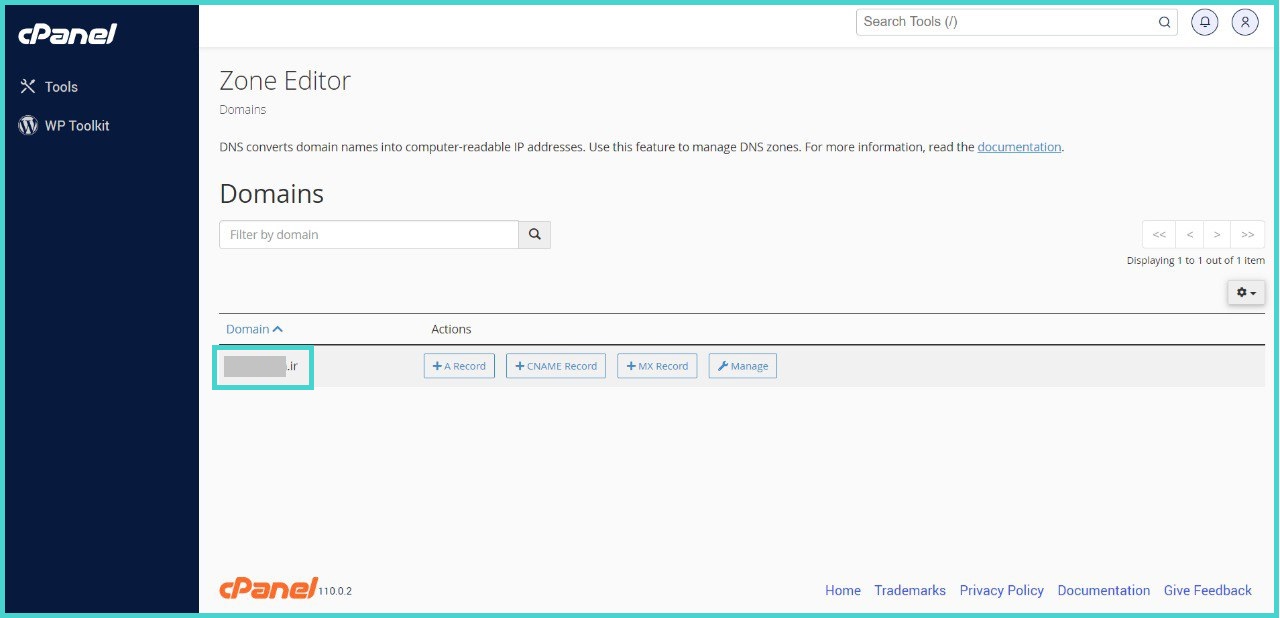
3. روی فلش قرار گرفته در کنار Add Record کلیک کنید. سپس نوع رکوردی که قصد ثبت آن را دارید، مشخص نمایید.
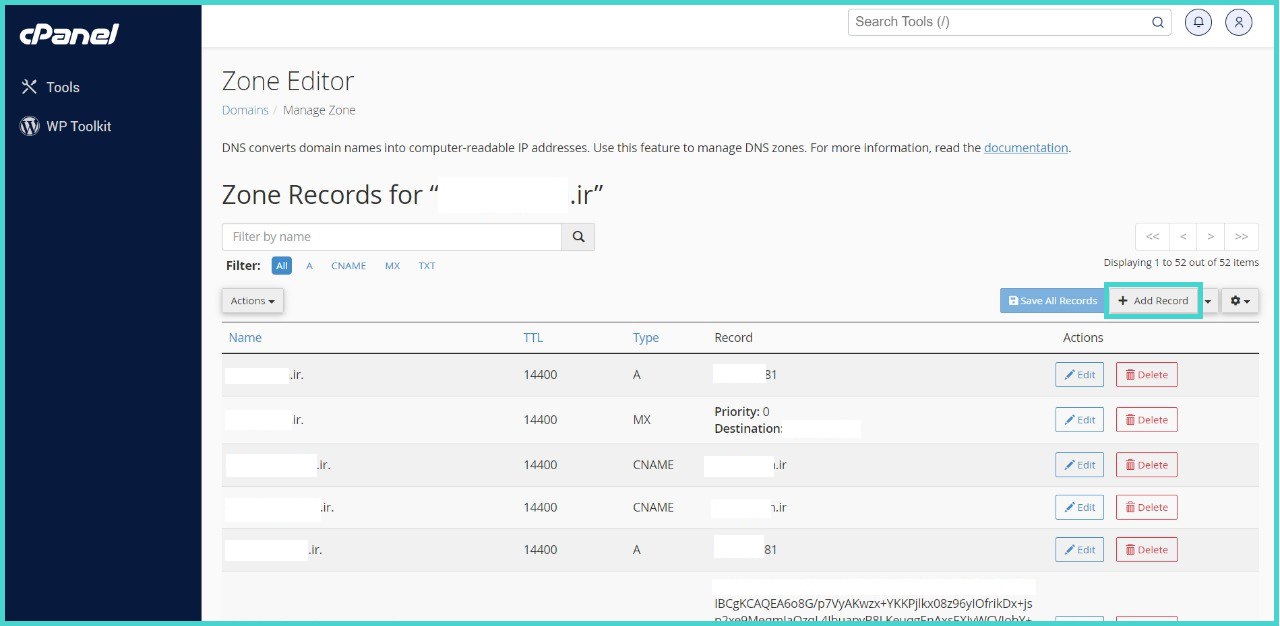
4. در ادامه باید در باکس متنی Name عبارت داخل علامت “” را عینا برای همهٔ رکوردها کپی کرده و به جای مقدار، کد مورد نظر را از پنل نجوا کپی کنید. Type رکوردها را TXT انتخاب کنید.
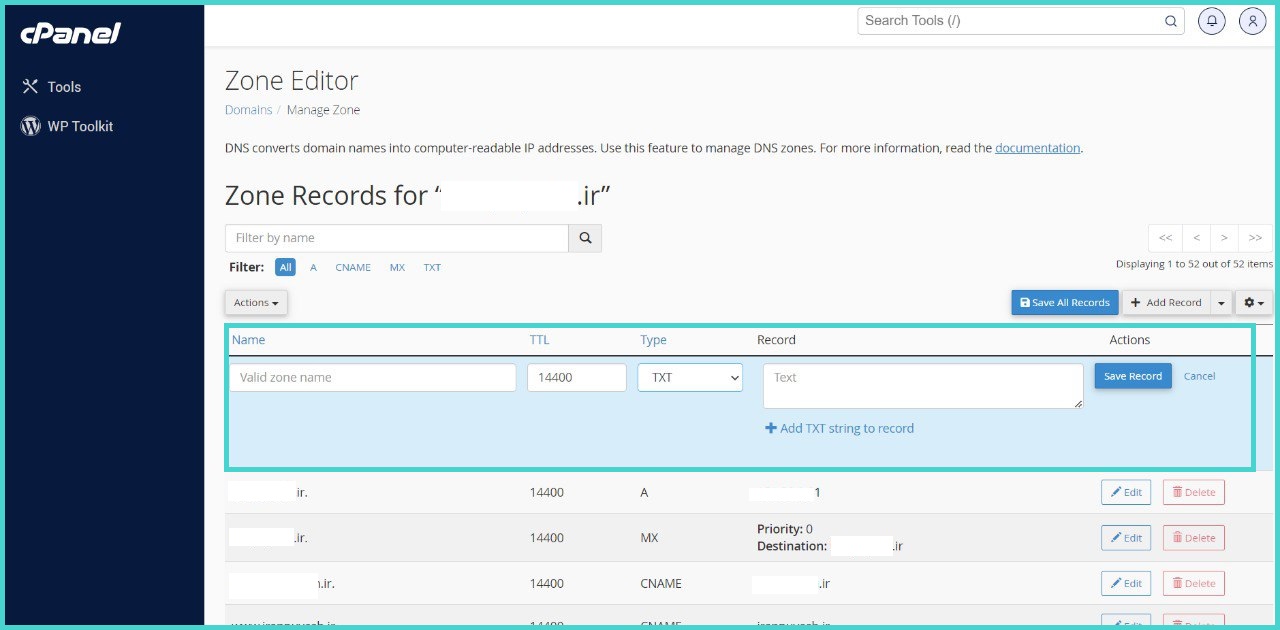
🌐 Direct Admin
ابتدا وارد کنترل پنل هاست خود شوید. در صفحهٔ باز شده در بخش Your Account روی گزینهٔ DNS Management کلیک کنید تا به صفحهٔ رکوردهای تعریف شده و تنظیمات متداول آن هدایت شوید.

با صفحهای مشابه تصویر زیر مواجه خواهید شد:
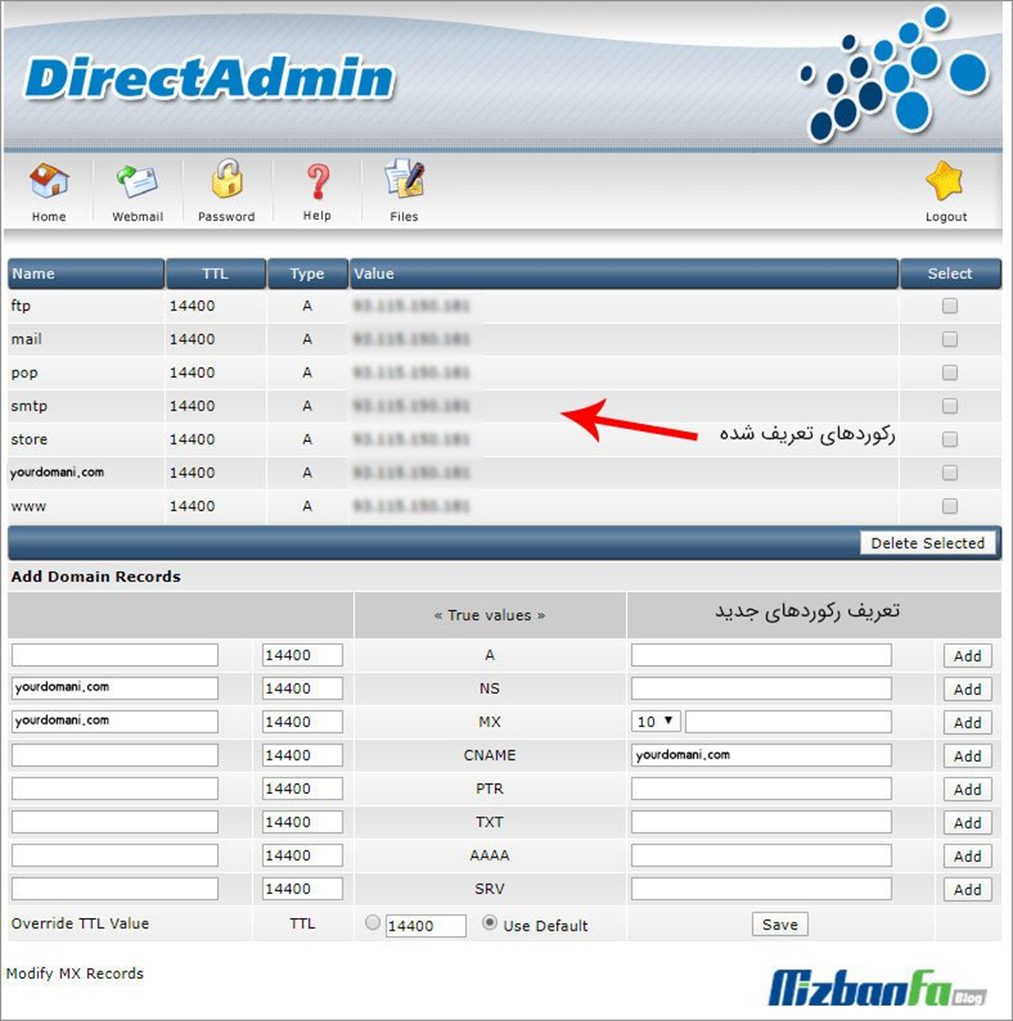
همانطورکه در تصویر بالا مشاهده می کنید صفحهٔ DNS Management شامل دو بخش کلی به شرح زیر است:
در بخش اول رکوردهای تعریف شده به همراه نوع و مقادیر آنها نمایش داده می شود. رکوردهای جدید پس از تعریف شدن به این لیست اضافه میشوند.
کمی پایینتر در بخش دوم، قسمتی تحت عنوان Add Domain Records وجود دارد که به کمک آن می توان رکورد مد نظر خود را ثبت کرد.
برای تعریف txt record در هاست میزبان وبسایتتان از طریق گزینهٔ DNS Management دایرکت ادمین به قسمت Add Domain Records مراجعه نمایید. تمام رکوردها در ستون «True values» نمایش داده میشوند.
- برای تعریف TXT record به هاست دایرکت ادمین خود مراجعه کنید.
- روی عبارت DNS Management کلیک کنید و به قسمت Add Domain Records بروید.
- سطر مقابل TXT را پیدا کنید.
- در فیلد اول سمت چپ عبارت داخل علامت “” را عینا برای همهٔ رکوردها کپی کنید و در انتهای آن “.” را وارد کنید.
- فیلد دوم (TTL) را روی 14400 تنظیم کنید (به صورت پیشفرض روی این مقدار قرار دارد).
- در فیلد سمت راست هم مقدار کد مورد نظر را از پنل نجوا کپی کنید.
- روی دکمهٔ ADD روبهروی سطر و سپس روی دکمهٔ SAVE کلیک کنید.
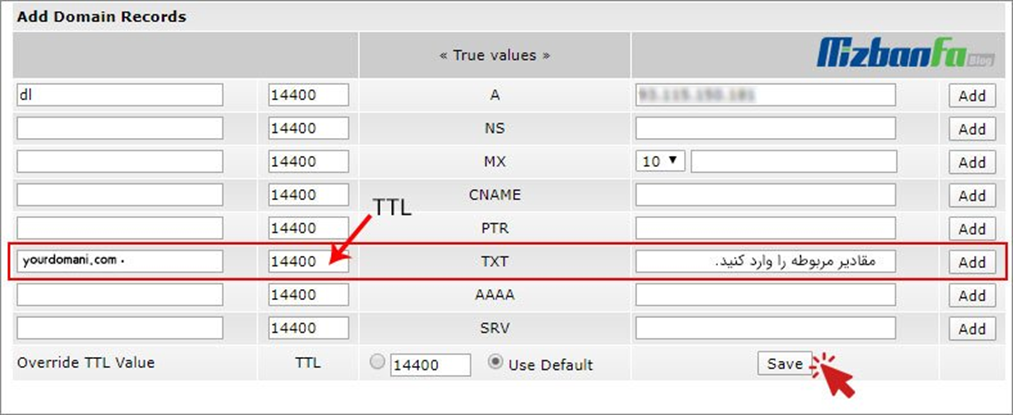
🌐 نت افراز
برای ستکردن رکوردهای DNS در پنل نت افراز خود، وارد پنل کاربری و سپس وارد کنترل پنل هاست شوید. کنترل پنل هاست نت افراز، پنل دایرکت ادمین بوده و ست کردن رکوردها در این پنل مشابه دایرکت ادمین است.
پس از ورود به پنل بر روی گزینهٔ «مدیریت DNS» کلیک کنید.
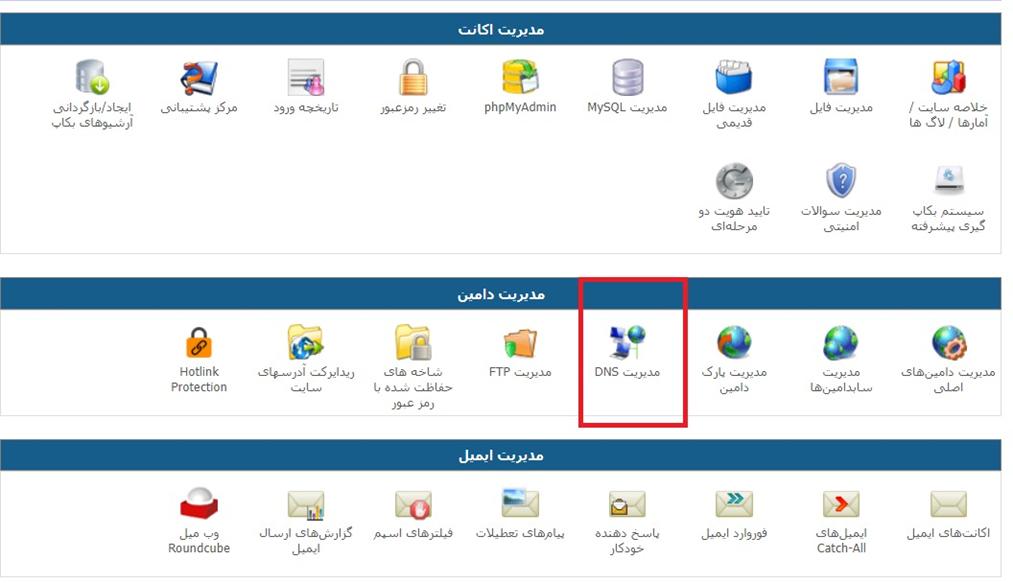
در صفحهٔ بعدی، رکوردهای ست شده بر روی دامنهٔ شما و قسمتی که باید رکوردهای DNS را وارد کنید، به شما نمایش داده میشود. در سطر مربوط به رکورد TXT، اسم و مقدار رکوردها را وارد کرده و بر روی گزینهٔ «افزودن» کلیک کنید. توجه داشته باشید که در انتهای همهٔ نامها “.” را اضافه کنید.
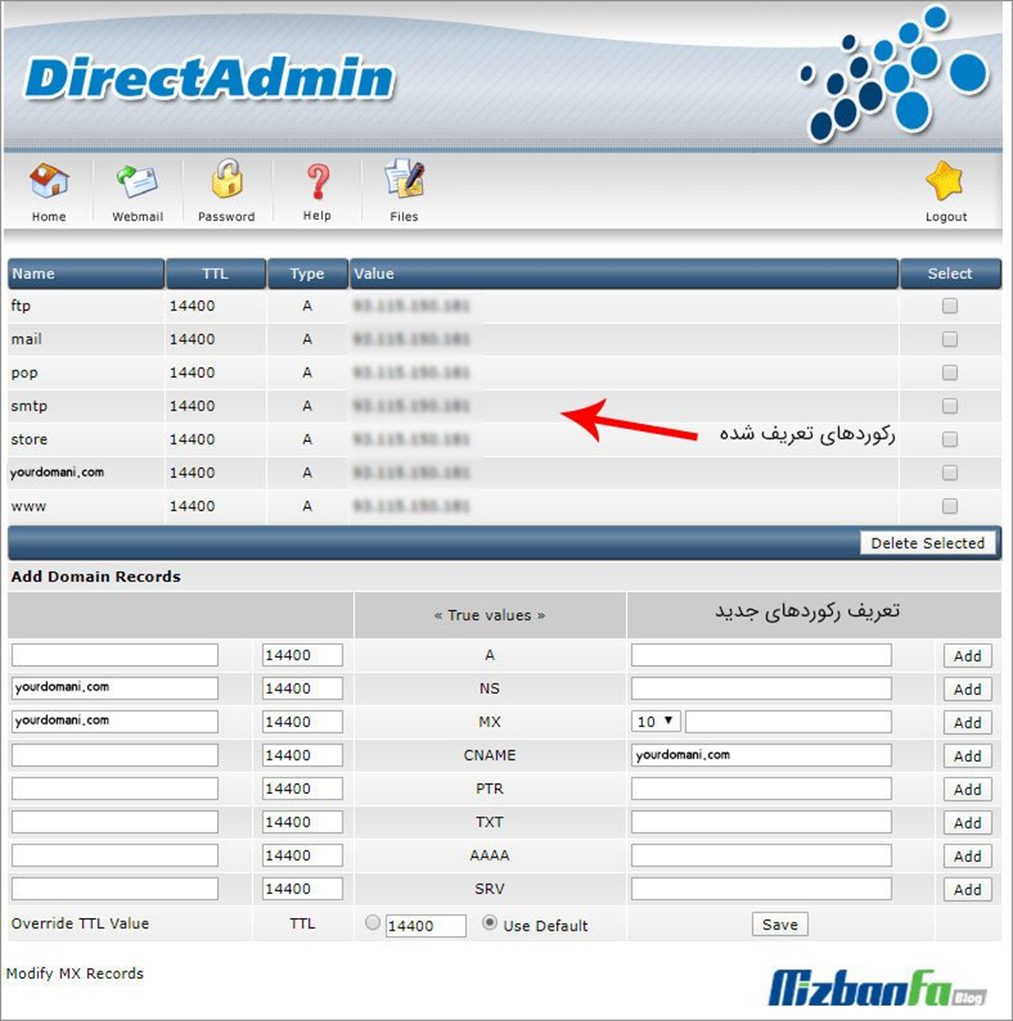
🌐 ابر آروان
برای تنظیم رکوردها بر روی دامنهٔ خود در پنل کاربری ابر آروان، ابتدا به بخش «شبکه توزیع محتوا» بروید.

درصورتیکه قصد دارید رکوردها را روی دامنهٔ اصلی ست کنید، در بخش «لیست دامنهها» آن را انتخاب کنید. در صورتی که قصد دارید رکوردها را روی سابدامنه ست کنید، مراحل بعد را انجام دهید. برای اضافه کردن ساب دامین، روی گزینهٔ «افزودن دامنه جدید» کلیک کنید.
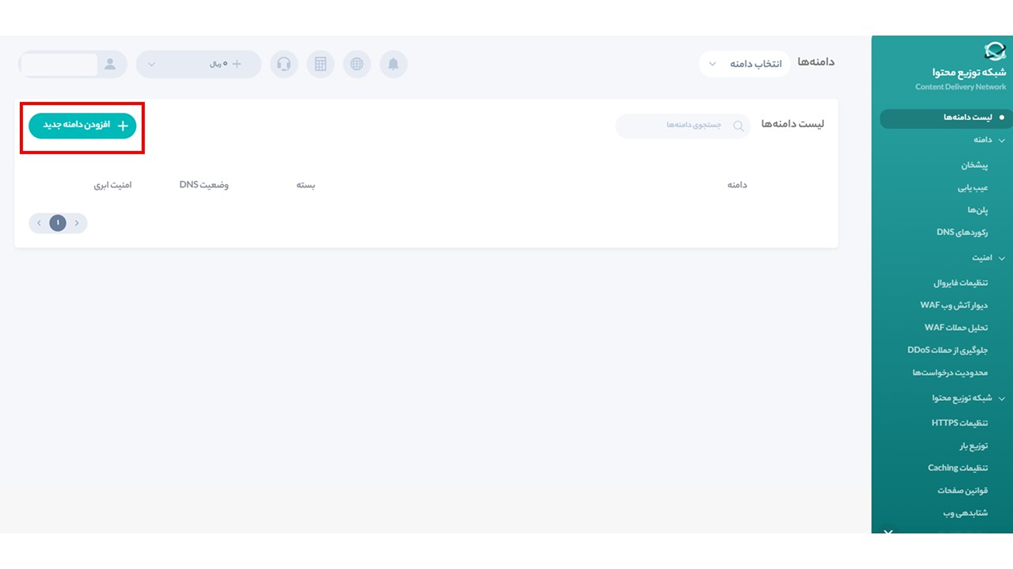
صفحهای مطابق تصویر زیر برای شما نمایش داده میشود که با انتخاب ساب دامین خود و ثبت مرحلهٔ انتخاب پلن، به مرحلهٔ رکوردهای dns منتقل میشوید.

در این مرحله، نوع رکورد را به صورت TXT قرار دهید. در باکس عنوان، عبارت داخل علامت “” را عینا برای همه رکوردها کپی کرده و به جای مقدار، کد مورد نظر را از پنل نجوا کپی کنید. (توجه داشته باشید که حتما سرویس ابری را برای رکوردهای ایمیل خاموش کنید)
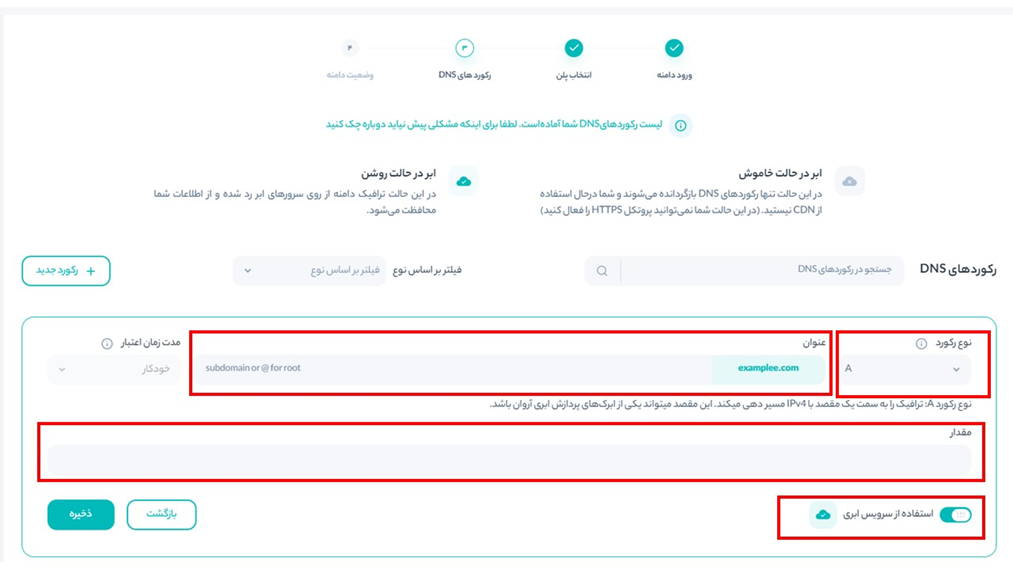
🌐 کلودفلر
وارد حساب کاربری کلودفلرتان شوید.
روی Select Website کلیک کنید.
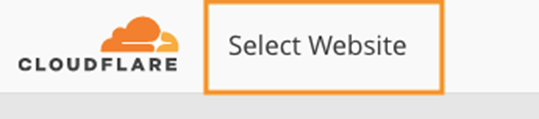
اگر چندتا دامنه دارید، دامنهای را که میخواهید تنظیمات روی آن انجام شود، از قسمت بالای صفحه انتخاب کنید.
از قسمت منو، روی DNS کلیک کنید.

سپس روی Add Record کلیک کنید.

حالا چند فیلد دیگر به این بخش اضافه میشود. برای انتخاب نوع رکورد، روی منوی Type کلیک و TXT را انتخاب کنید.
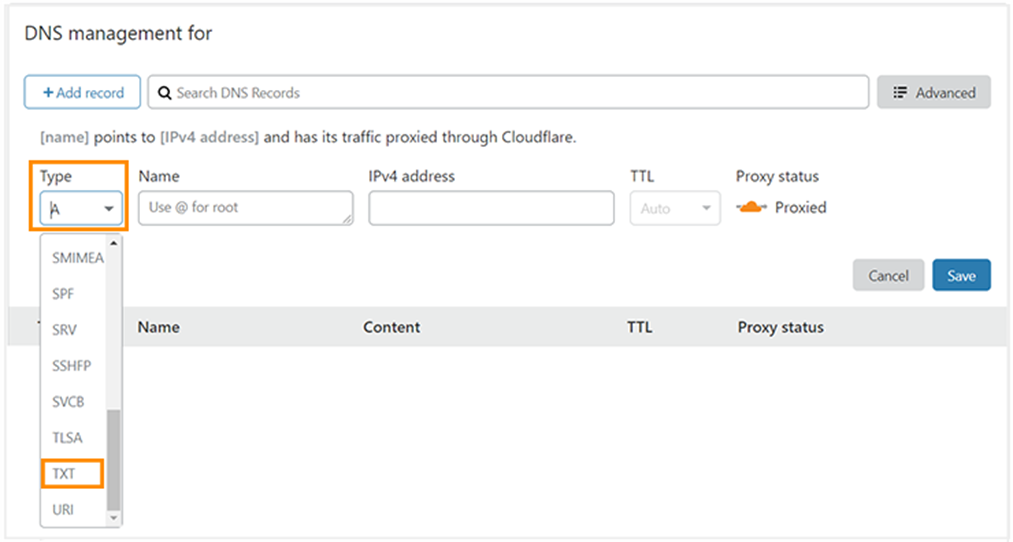
برای اینکه به دامنهٔ اصلی (root) اشاره کنید، در فیلد شماره ۱ علامت @ را وارد کنید.
در فیلد ۲، TTL را روی حالت Auto قرار دهید.
در فیلد شماره ۳، کدی را که از گوگل سرچ کنسول کپی کرده بودید، Paste کنید.
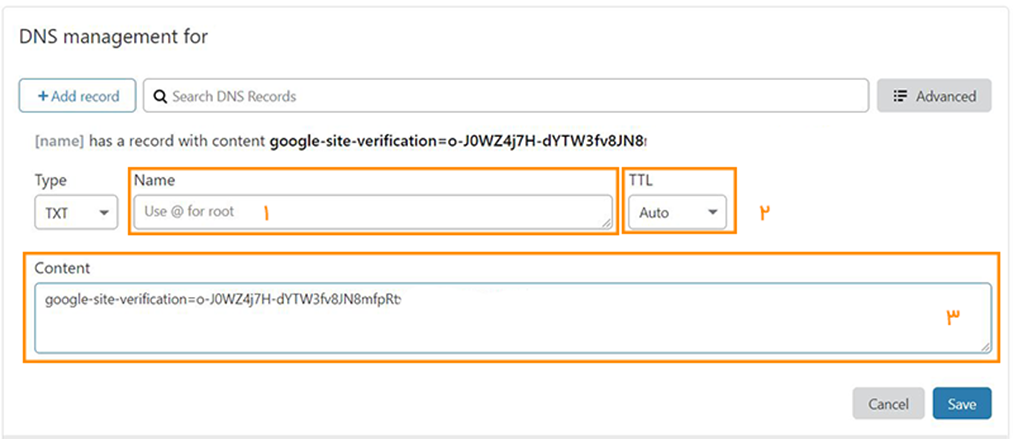
بعد از اینکه Save را زدید، به سرچ کنسول برگردید و روی Verify کلیک کنید. اگر تنظیمات بهدرستی انجام شده باشد، مالکیت دامنه توسط شما تایید خواهد شد.
🌐 CDN ایرانسرور
ابتدا وارد حساب کاربری خود در ایرانسرور شوید.
سپس از منوی سرویسها، مدیریت سرویس را انتخاب کنید. دقت کنید که تمام دامنههای ایرانی میتوانند به مدت ۳ ماه، بهصورت رایگان از CDN ایران سرور استفاده کنند.
روی «مشاهده مشخصات» کلیک کنید.
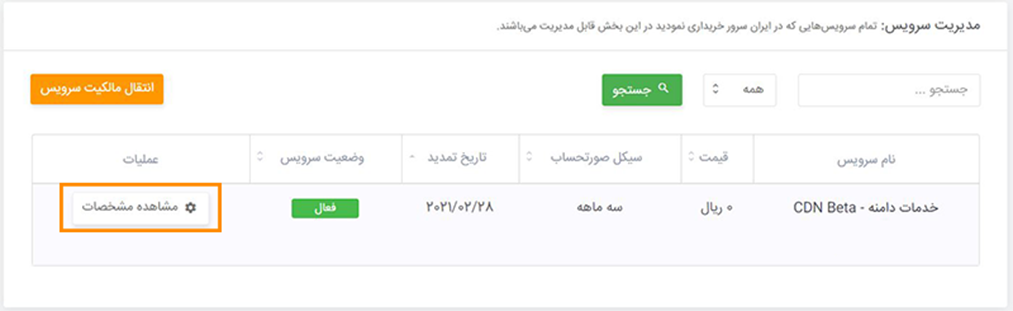
روی منوی TYPE کلیک کرده و TXT را انتخاب کنید. در کادری که باز میشود کد خود را وارد کنید و حتماً آن را داخل “” قرار دهید.
در فیلد Name نام دامنه را وارد کنید و آخر آن یک نقطه (.) بگذارید.
در فیلد Content تکه کدی را که ساختهاید، وارد کنید. (اگر در مرحلهٔ ۴ کد را وارد کرده باشید و اعمال شده باشد، دیگر نیازی نیست که اینجا وارد کنید.)
TTL را روی حالت Auto قرار دهید.

روی «اضافه کردن» کلیک کنید. رکورد شما الان باید در DNS ست شده باشد.